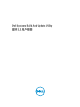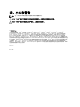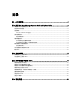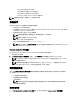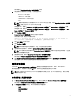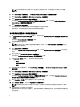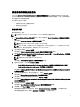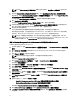Users Guide
Table Of Contents
此时将显示 Repository Selection(存储库选择)屏幕。
2. 指定更新文件存储库所在的位置。可用的选项如下:
– NFS Share(NFS 共享)
– SMB Share(SMB 共享)
– CD/DVD Media(CD/DVD 介质)
– USB
注: 要将系统组件状态与不同版本的 Server Update Utility 进行比较,请在 Repository Selection(存储库
选择)屏幕上提供 Server Update Utility 的位置。
如果选择 NFS,请输入 IP Address(IP 地址)/Hostname(主机名)和 Network Share(网络共享)详情。
如果选择 SMB,请输入 IP Address(IP 地址)/Hostname(主机名)、Network Share(网络共享)、User
Name(用户名)和 Password(密码)详情。
3. 单击 Continue(继续)。
Comparison Report(比较报告)屏幕上将显示比较报告。
如果介质不可用,将显示下列错误消息:
Unable to recognize the media. It may be blank, damaged, or the format is
not supported.(无法识别介质。介质可能为空、已损坏或格式不支持。)
4. 单击 OK(确定)并插入介质。
5. 单击 Continue(继续)。
注: 可以根据需求选择性升级组件。不过,不能执行选择性的降级。
6. 选择要升级的任何组件,然后单击 Systems Build and Update Utility 主页。
注: SBUU 会保存有关存储库和在 Comparison Report(比较报告)屏幕中所进行的选择的信息。这些更
新在实际部署期间应用。
7. 要更新当前系统,请单击 Apply/Export Configuration(应用/导出配置)。
此时将显示 Configure Apply/Export Options(配置应用/导出选项)屏幕。
8. 选择 Apply Configuration to Current System(应用配置到当前系统)并单击 Apply/Export(应用/导出)。
显示进度条之后,系统将会使用配置的固件更新进行重新引导。
硬件配置模块
SBUU 中的 Hardware Configuration(硬件配置)模块使您能够配置系统的 BMC、DRAC、RAID 和 BIOS。
保存配置设置后,可使用该工具生成 .ini 文件,并可将这些配置设置应用至多个系统。
注: FQDN 功能在 Dell PowerEdge yx2x (12G) 和更高版本的系统上可用。在 12G 以前的系统上,请在文本框
中提供有效的 IP 地址。
在当前系统上配置系统硬件
1. 在 Systems Build and Update Utility 主页屏幕上,单击左窗格上的 Hardware Configuration(硬件配置)。
此时将显示 Configuration Status Summary(配置状态摘要)屏幕。
2. 在 Component(组件)屏幕上,单击各组件按钮以配置组件。
– RAID
– BMC/DRAC/iDRAC
– BIOS
7